Explorando el escritorio macbook y Salvapantallas panel
MacBook te permite hacer algunas cosas divertidas con el escritorio Protector de pantalla Pane. Oye, no quiero ofender a la impresionante fondo León de la montaña, pero que no quiere elegir su propio fondo? Y ¿qué pasa con esa pantalla ingenioso protector que acaba de descargar desde el sitio web de Apple? Puede cambiar tanto sus antecedentes y el protector de pantalla mediante el uso de estas opciones en el escritorio Panel protector de pantalla.
Los ajustes en el panel de escritorio son
Actual imagen del escritorio: Puede hacer clic en una imagen en la lista de miniaturas en la mitad derecha de la pantalla para utilizarla como fondo de escritorio. El escritorio se actualiza inmediatamente, y la imagen aparece en la bien.
Para mostrar una colección de imágenes diferente o abrir una carpeta de tus propias imágenes, haga clic en el botón Agregar carpeta (signo más) en la parte inferior izquierda de la ventana y buscar deseo- de su corazón y luego haga clic en Elegir para seleccionar una carpeta y visualizar las imágenes que contiene.
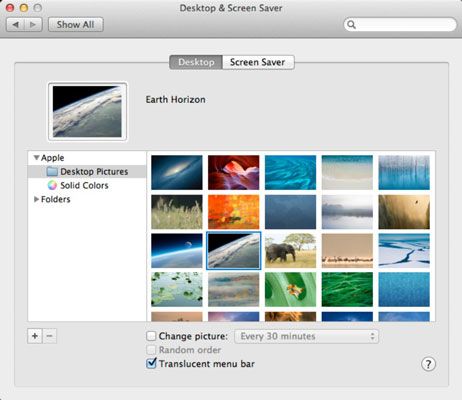
Diseño: Usted puede embaldosar su imagen de fondo, centrarla, llenar la pantalla con él, y se extienden hasta llenar la pantalla. (Tenga en cuenta que llenar la pantalla puede distorsionar la imagen.) El menú emergente de diseño sólo aparece cuando usted está utilizando sus propias imágenes, por lo que no verá que si usted está utilizando una imagen de escritorio suministrado por Apple.
Cambie la foto: Cambiar el fondo de escritorio de forma automática después de que el periodo de retardo que se establece, entre ellos cada vez que inicie sesión y cada vez que tu Mac se despierta del modo de suspensión.
Orden aleatorio: Para mostrar las pantallas de azar, active la casilla de verificación Orden aleatorio. De lo contrario, los fondos se muestran en el orden en el que aparecen en la lista de miniaturas.
Menú translúcido Bar: Cuando está activada, esta característica hace que su Finder y barras de menú de aplicaciones semi-opaca, lo que les permite mezclarse un poco con el fondo del escritorio. Si prefieres tener una barra de menú de color sólido, anule la selección de esta casilla de verificación.
Los valores de la ficha Protector de pantalla son
Salvapantallas: En la lista de protectores de pantalla de la izquierda, haga clic en cualquier protector de pantalla para previsualizar. Para probar el protector de pantalla en el modo de pantalla completa, haga clic en el botón Probar. Si el módulo de protector de pantalla que seleccione tiene ningún opciones configurables, haga clic en el botón de la pantalla Opciones de Ahorro para mostrarlos. Elegir el protector de pantalla al azar para mostrar un módulo de protector de pantalla diferente cada vez que el protector de pantalla se activa.
Comience Después: Especifique el período de inactividad que activa el protector de pantalla. Para desactivar el protector de pantalla, seleccione el ajuste de Nunca en la parte superior de la lista.
Mostrar con reloj: Si quieres que tu protector de pantalla seleccionado para mostrar la hora, así, seleccione esta casilla de verificación.
Hot Corners: Haga clic en cualquiera de los cuatro menús emergentes en las cuatro esquinas de la pantalla para especificar esa esquina como activación corne calienter o como una incapacitante esquina caliente. Siempre y cuando el cursor se queda en la esquina caliente incapacitante, el protector de pantalla no entran en juego. Tenga en cuenta que también se puede establecer el sueño, Mission Control, Launchpad, Centro de Notificaciones, y las esquinas de activación Dashboard desde aquí.
Para mayor seguridad, echa un vistazo a la Seguridad Panel Privacidad en Preferencias del Sistema, donde se encuentra la contraseña soliciten realizar el sueño o el protector de pantalla comienza casilla de verificación. Seleccione la casilla de verificación y Mountain Lion requiere su contraseña de la cuenta de usuario antes de permitir que cualquiera pueda desactivar el protector de pantalla (una gran idea cuando se viaja, como se puede imaginar).






